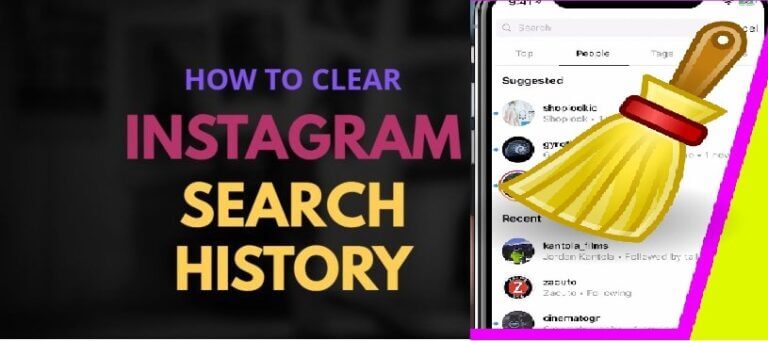វិធីលុបប្រវត្តិស្វែងរក Instagram
ប្រសិនបើអ្នកមានគណនី Instagram យូរមកហើយ អ្នកប្រហែលជាបានស្វែងរករាប់ពាន់ដងក្នុងកម្មវិធី ដើម្បីស្វែងរករូបភាព ឬគណនីផ្សេងទៀត។
ដូច្នេះ វាជាការសំខាន់ណាស់ដែលអ្នកពិនិត្យមើលទិន្នន័យប្រវត្តិស្វែងរករបស់អ្នកពីពេលមួយទៅពេលមួយ ដើម្បីលុបការស្វែងរកនីមួយៗ ឬប្រវត្តិស្វែងរកទាំងមូលរបស់អ្នក។
តើអ្នកអាចលុបប្រវត្តិស្វែងរកក្នុងគណនី Instagram របស់អ្នកដោយរបៀបណា?
ចំណាំ៖ នៅពេលដែលអ្នកលុបប្រវត្តិស្វែងរករបស់អ្នក អ្នកនឹងមិនអាចត្រឡប់វាវិញបានទេ ទោះបីជាអ្នកនឹងរកឃើញគណនីមួយចំនួនដែលអ្នកបានស្វែងរកកាលពីអតីតកាលដែលលេចឡើងចំពោះអ្នកជាលទ្ធផលដែលបានស្នើនៅលើគេហទំព័ររបស់អ្នក។
ទីមួយ៖ របៀបលុបប្រវត្តិស្វែងរកកម្មវិធី៖
- ទៅកាន់ប្រវត្តិរូប Instagram របស់អ្នក។
- ចុចបន្ទាត់ទាំងបីដែលដាក់ជាក្រុមនៅជ្រុងខាងលើឆ្វេងនៃគណនីរបស់អ្នក។
- នៅពេលដែលម៉ឺនុយលេចឡើងសូមចុចលើជម្រើសការកំណត់នៅខាងឆ្វេង។
- ចុចផ្ទាំងសុវត្ថិភាព។
- ចុច "ជម្រះប្រវត្តិស្វែងរក" នៅលើ iPhone ឬប្រវត្តិស្វែងរកនៅលើទូរស័ព្ទ Android ។
- ជម្រើសនេះនឹងនាំអ្នកទៅកាន់ការស្វែងរកថ្មីៗទាំងអស់ ដែលអ្នកអាចចុចលើជម្រើស Clear All នៅខាងស្តាំខាងលើ។
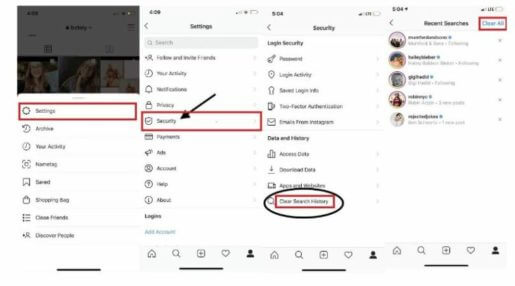
ប្រសិនបើអ្នកមិនចង់លុបប្រវត្តិស្វែងរកទាំងមូលទេ អ្នកអាចជ្រើសរើសលុបផ្នែកជាក់លាក់នៃប្រវត្តិស្វែងរករបស់អ្នកដូចជា៖ គណនីដែលអ្នកបានស្វែងរកតែប៉ុណ្ណោះ ដោយចុច (X) នៅជាប់នឹងគណនីនីមួយៗដែលអ្នកចង់លុប។
ទីពីរ៖ របៀបលុបប្រវត្តិស្វែងរកក្នុងកម្មវិធីរុករកតាមអ៊ីនធឺណិត៖
វិធីចូលប្រើប្រវត្តិស្វែងរករបស់អ្នកគឺខុសគ្នា ប្រសិនបើអ្នកប្រើគណនី Instagram នៅក្នុងកម្មវិធីរុករកតាមអ៊ីនធឺណិតនៅលើកុំព្យូទ័រ ឬទូរសព្ទ ហើយលុបប្រវត្តិស្វែងរករបស់អ្នកនៅក្នុងកម្មវិធីរុករកតាមអ៊ីនធឺណិត សូមអនុវត្តតាមជំហានទាំងនេះ៖
- ចូលទៅកាន់ instagram.com នៅក្នុងកុំព្យូទ័រ ឬកម្មវិធីរុករកតាមទូរស័ព្ទ។
- ចុចលើរូបភាព Profile របស់អ្នកនៅជ្រុងខាងឆ្វេងខាងលើនៃអេក្រង់។
- ចុចលើរូបតំណាង (ការកំណត់) ។
- ចុចលើផ្ទាំង ភាពឯកជន និងសុវត្ថិភាព។
- រមូរចុះក្រោម ហើយចុចលើ បង្ហាញទិន្នន័យគណនី។
- នៅលើផ្ទាំង ប្រវត្តិស្វែងរក ចុច មើលទាំងអស់។
- ចុចជម្រះប្រវត្តិស្វែងរក។
- ដើម្បីបញ្ជាក់ សូមចុច Yes, I'm sure.
ហើយចងចាំ៖ ទោះបីជាអ្នកលុបប្រវត្តិស្វែងរករបស់អ្នកក៏ដោយ អ្នកនឹងនៅតែឃើញគណនីដែលអ្នកបានស្វែងរកជាការស្វែងរកដែលបានស្នើ នៅពេលអ្នកចូលទៅកាន់ជម្រើសស្វែងរក Instagram ហើយគណនីដែលបានស្នើទាំងនេះអាចផ្លាស់ប្តូរតាមពេលវេលា ប្រសិនបើអ្នកចាប់ផ្តើមស្វែងរកគណនីផ្សេងទៀត។